EasyUI中DataGrid以表格形式展示数据,并提供了丰富的选择、排序、分组和编辑数据的功能支持。DataGrid的设计用于缩短开发时间,并且使开发人员不需要具备特定的知识。它是轻量级的且功能丰富。单元格合并、多列标题、冻结列和页脚只是其中的一小部分功能。
1. 回顾一下第4节内容
在第4节中,我们使用EasyUI搭建好了左侧菜单栏,并且通过点击菜单选项在右边弹出对应的选项卡。这节我们来使用DataGrid把右边的选项卡部分做好。先看一下第4节中最后的aindex.jsp文件(也可参见第4节中的内容):
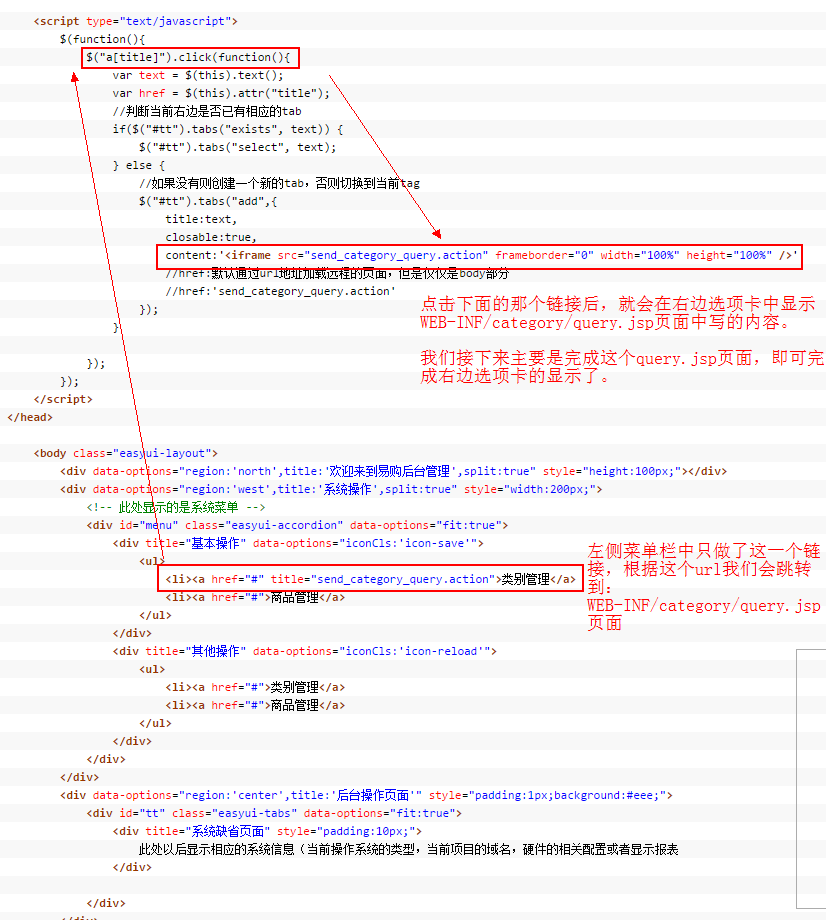
2. 创建DataGrid控件的几种方式
DataGrid显示数据是json格式的,所以我们首先要把从后台获取到的数据打包成Jason格式,然后传到前台来让DataGrid来显示,这一节我们先不从后台获取数据,先自己准备一个.json文件,里面有ison格式的数据,然后我们来让DataGird显示,先把显示功能做好,再请求后台数据。
我们先从EasyUI的参考文档中看一下DataGrid显示的格式是什么样的,如下图所示:
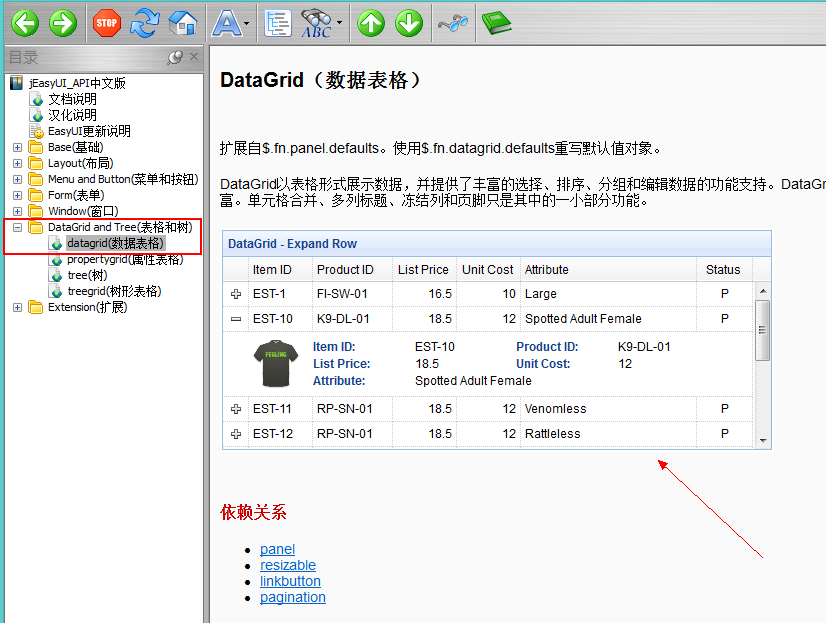
我们沿着参考文档往下看,我们发现DataGrid空间是通过<table>来创建的,有三种创建方式:
第一种:从现有的表格元素创建DataGrid,在HTML中定义列、行和数据。

第二种:通过<table>标签创建DataGrid控件。在表格内使用<th>标签定义列。
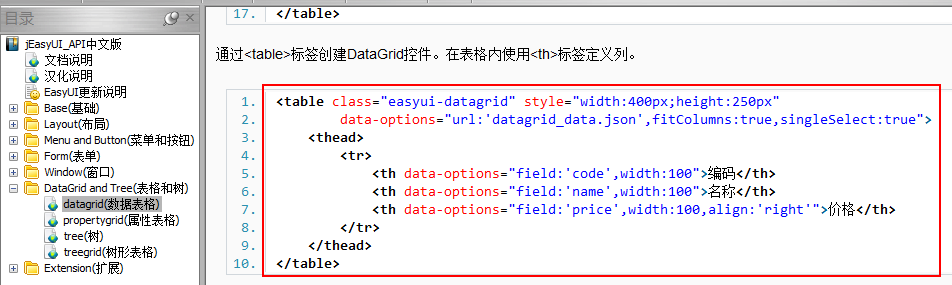
第三种:使用Javascript去创建DataGrid控件。
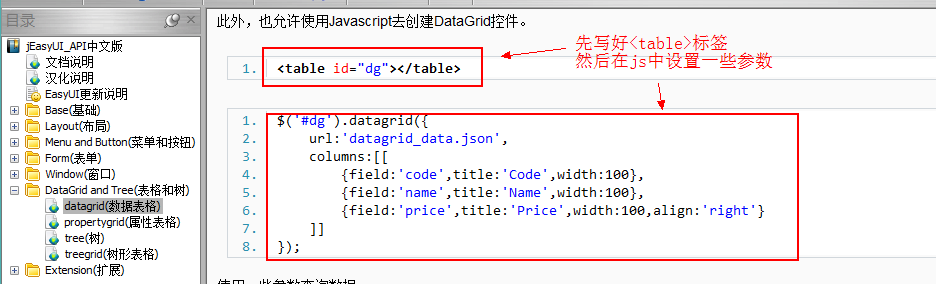
我们采取第三种,用js去创建DataGrid控件,首先我们得先准备一个存储了json格式数据的文件,在WebRoot/jquery-easyui-1.3.5/demo/datagrid/下面有几个json文件,我们选择一个datagrid_data1.json,拷贝到WebRoot目录下,修改一下参数,等会我们要来显示这个json文件里的数据。如下:
?
|
1 2 3 4 5 6 7 8 9 10 11 12 |
|
我们可以看到,json数据格式是:"key1": value1, "key2":value2。每个value里面又可以是数组,数组中保存新的Jason数据。
有了json文件,我们接下来就可以设计DataGrid控件了,整个DataGrid都是在query.jsp中设计的,因为要显示的内容就是query.jsp中的内容。我们来看看query.jsp页面:
?
|
1 2 3 4 5 6 7 8 9 10 11 12 13 14 15 16 17 18 19 20 21 22 23 24 25 26 27 28 29 30 31 32 33 34 35 36 37 38 39 40 41 42 43 44 45 46 47 48 49 50 51 52 53 54 55 56 57 58 59 60 61 62 63 64 |
|
3. DataGrid控件的属性
我们可以看到,使用js去创建DataGrid控件的话,只要一个<table>标签即可,主要都是在js中完成。DataGrid的控件很强大,这里我们主要做一下基本的显示,更多其他的功能可以参照EasyUI的开发文档。我们现在针对上面的query.jsp文件做一下分析:
首先DataGrid控件有两种属性:一个是DataGrid属性,还有一个是列属性。顾名思义,DataGrid属性是给整个DataGrid控件添加的属性,而列属性是针对某一列的。每中属性有很多,这里只做了一些基本的常用的属性。
DataGrid属性里最重要的是columns属性,它是一个数组,可以创建多列,见下面的截图:

我们来看下columns属性中有哪些细节:
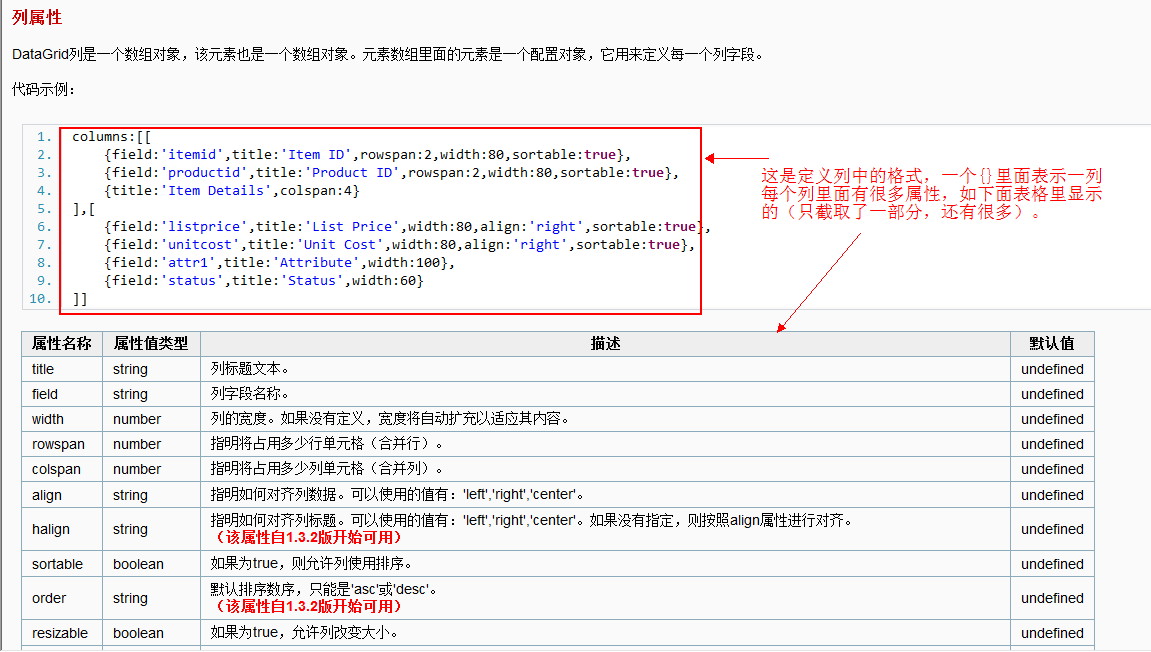
列属性中,field表示字段名称,对应与json数据的key,然后title是要显示给用户看的标题,见query.jsp文件中,还有其他一些基本属性可以参照EasyUI文档。列属性中比较重要的也比较常用的两个属性是formatter和styler,分别是用来格式化当前列的值和设置单元格样式的,我们主要来看一下这两个属性:

我们具体来分析一下上面query.jsp中的columns属性中,如何使用这两个列属性的:
然后我们再看看DataGrid控件的一些属性:
url表示要显示的数据来源,这里设置成datagrid_data.json表示数据来源是这个json文件,放在WebRoot目录下了;
loadMsg表示加载数据过程中显示的信息;
queryParams表示传给后台的参数,在这里用不到,因为我们目前还没有和后台关联上,只是显示一个json文件,后面会用到;
fitColums设置为true后表示水平自动展开,自适应网格的宽度,如此设置,水平方向就不会有滚动条了,也不用设置宽度了;
width是宽度,如果数据过长显示不下,水平方向就会出现滚动条;
striped设置为true后表示显示斑马线,这是一个显示样式,试一下便知;
nowrap设置为true后表示当数据多的时候不换行,否则某一行数据多的时候会换行,会比较难看;
pagination设置为true后表示开启分页功能;
singleSelect设置为true时,只允许勾选单行,全选功能失效,主要用于最前面一列的复选框;
frozenColums是为了设置冻结列,在frozenColums中设置的列,不会改变大小。里面如果设置了{field:'checkbox',checkbox:true},表示这是个复选框列,给用户勾选用的,如果设置了上面的singleSelect,那么只能选择一项,不能全选;
rowStyler是设置所有行的样式的,两个参数为行索引和行,上面设置的是偶数行是白色,奇数行是黄色。
等等……还有其他DataGrid控件的属性,可以参考EasyUI的技术文档,在这里就不一一解说了。
4. DataGrid数据显示的效果
好了,完成了query.jsp后,我们重启tomcat,然后进入到后台,点击左侧菜单栏的类别管理,就会在右边出现一个类别管理的选项卡,然后就会显示我们指定的json数据,这个Jason数据是我们自己放在WebRoot目录下的,后面我们将会把json和struts整合,动态的获取从后台传过来的json数据。
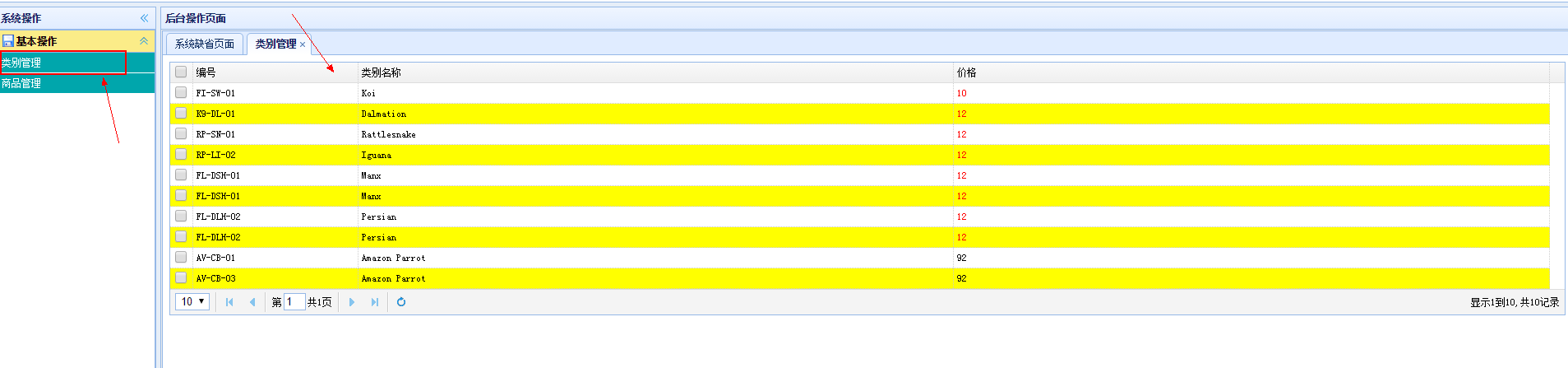
(注:到最后我会提供整个项目的源码下载!欢迎大家收藏或分享)
原文地址:http://blog.csdn.net/eson_15/article/details/51322262
以上就是本文的全部内容,希望对大家的学习有所帮助,也希望大家多多支持服务器之家。
本文链接:https://my.lmcjl.com/post/13210.html

4 评论